오늘은 그래픽적인 느낌이 나는 파워포인트 배경 디자인을 해보고자 하는데요.
그 핵심으로써 구멍 패턴을 만드는 것이 제일 중요하고 그 자체가 디자인에 가장 중심이 될텐데요.
전체적인 스타일상으로는 게임의 인트로 느낌, 컨셉이라고 먼저 소개해 드릴 수 있을 것 같습니다.
아니면 뭐 영화들 중에서 우주선 공간, 문의 느낌이라고 할 수 있을 듯 하구요.

색상은 전반적으로 어두운 무채색을 사용했구요.
하지만 이를 통해서도 그라데이션 채색으로 입체적인 느낌이 날 수 있도록 하고자 했습니다.

오늘 파워포인트 디자인의 핵심인 구멍 패턴을 한번 만들어 볼까요?
도형 빼기를 이용해서 구멍을 실제로 내줄건데요.
슬라이드 크기에 맞는 직사각형 도형을 넣고 그 위에 위와 같이 작은 원 도형들을 나열시켜 주었습니다.
복제 키를 이용하면 더 편할 것이구요.

그리고 직사각형에서 원 도형들을 도형 빼기해주면 구멍이 송송 생겨나겠죠?

슬라이드 배경 자체는 그냥 일반 블랙으로써 단색채우기를 해주고
앞선 과정을 통해 만들어진 구멍난 직사각형 도형에는 그라데이션 채우기를 해줬습니다.
방사형을 통해서 입체감이 살아날 수 있도록 말이죠.
색상 정보는 위 사항을 참고해 주시면 될 것 같구요.
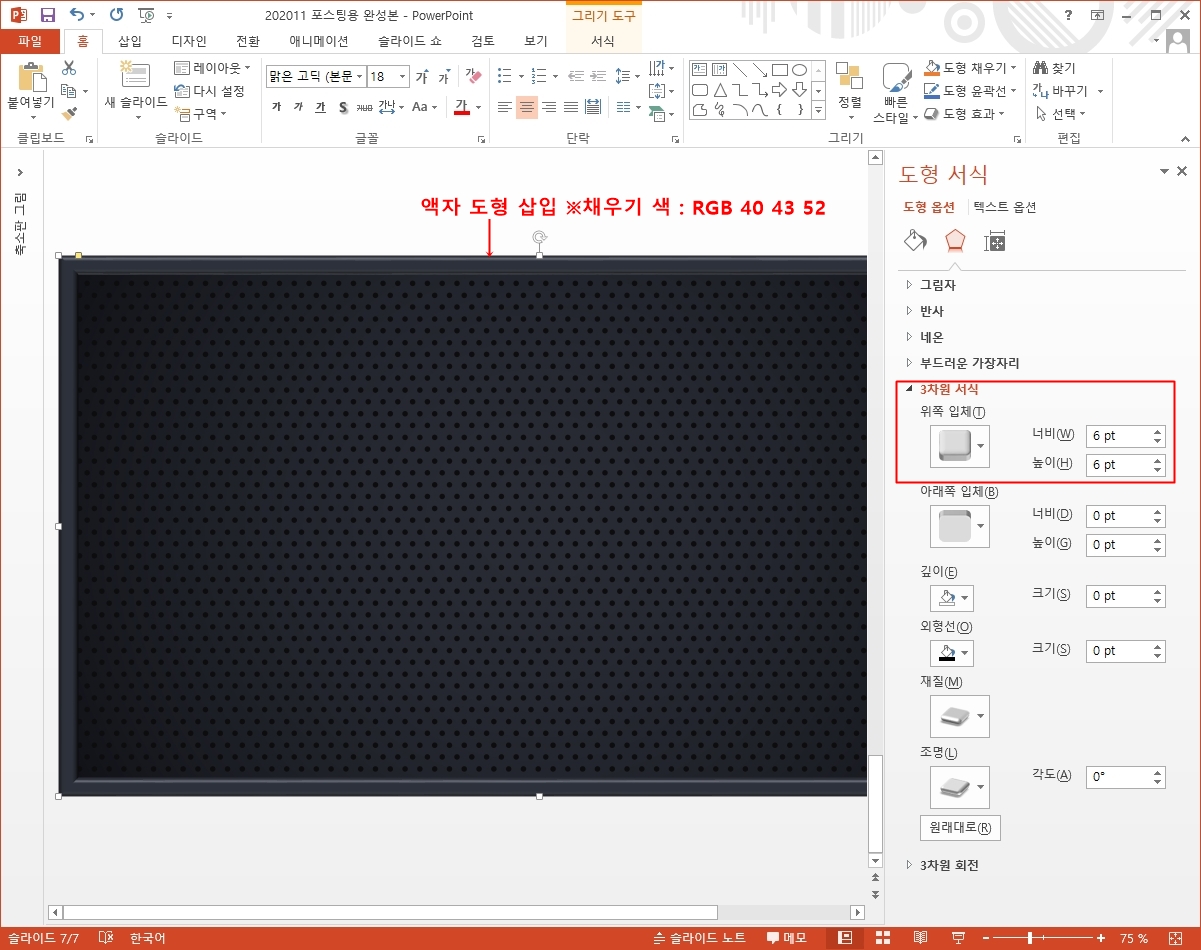
그 후 남은 작업은 이 파워포인트 디자인을 전체적으로 미래적이고 입체적으로 표현하는 작업인데요.
간단합니다.
그냥 액자 도형을 일단 넣어주고
이것에 위쪽 입체 효과를 넣어줬습니다.
그냥 기본 셋팅된 값 그대로 놔둔 상태로 말이죠.
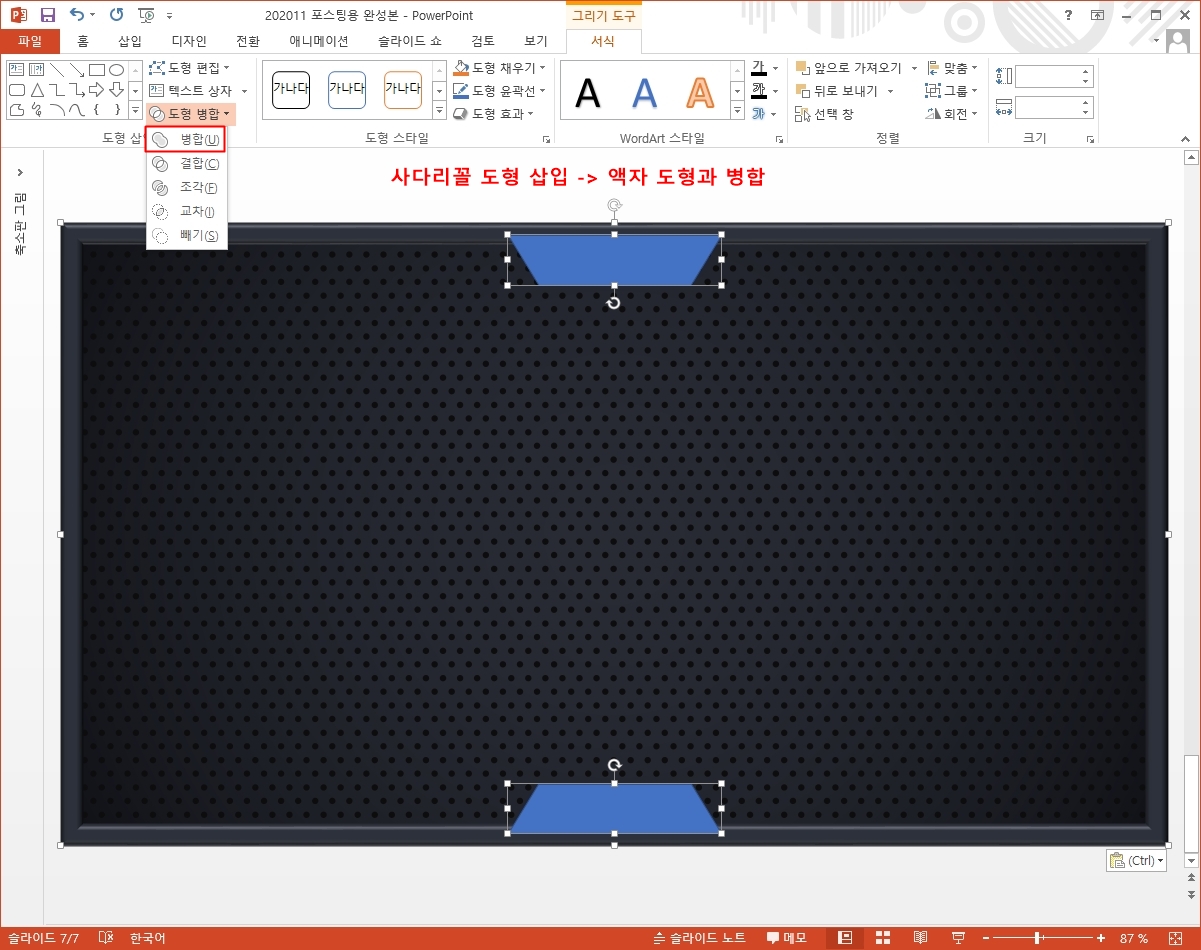
그 후 여기에 다른 도형들을 도합해서 새로운, 전체적인 형태를 더 만져나가 주는데요.
저는 그냥 위, 아래로 이렇게 사다리꼴 도형을 넣고
앞에서 만든 액자 도형과 병합시켜 줬습니다.
그럼 액자 도형에 적용된 색상, 입체 서식이 병합되면서 사다리꼴 도형에 함께 적용될거에요.

그리고 그 안으로는 이제 파워포인트 표지의 역할로써 제목 공간을 따로 만들어 줬는데요.
이 역시 기본 도형에 선형 그라데이션으로 전체적인 기자인 느낌을 일치시켜 줬구요.
레드로 포인트를 살짝 주기도 했답니다.

이런 식으로~ 선을 이용해도 되고 도형을 이용해도 좋구요.
여기에도 기본 색상을 이용해 그라데이션 채우기.
결국 색상을 지정하는 방식 역시 통일시켜 파워포인트 디자인의 감성이 일치되게 해줍니다.
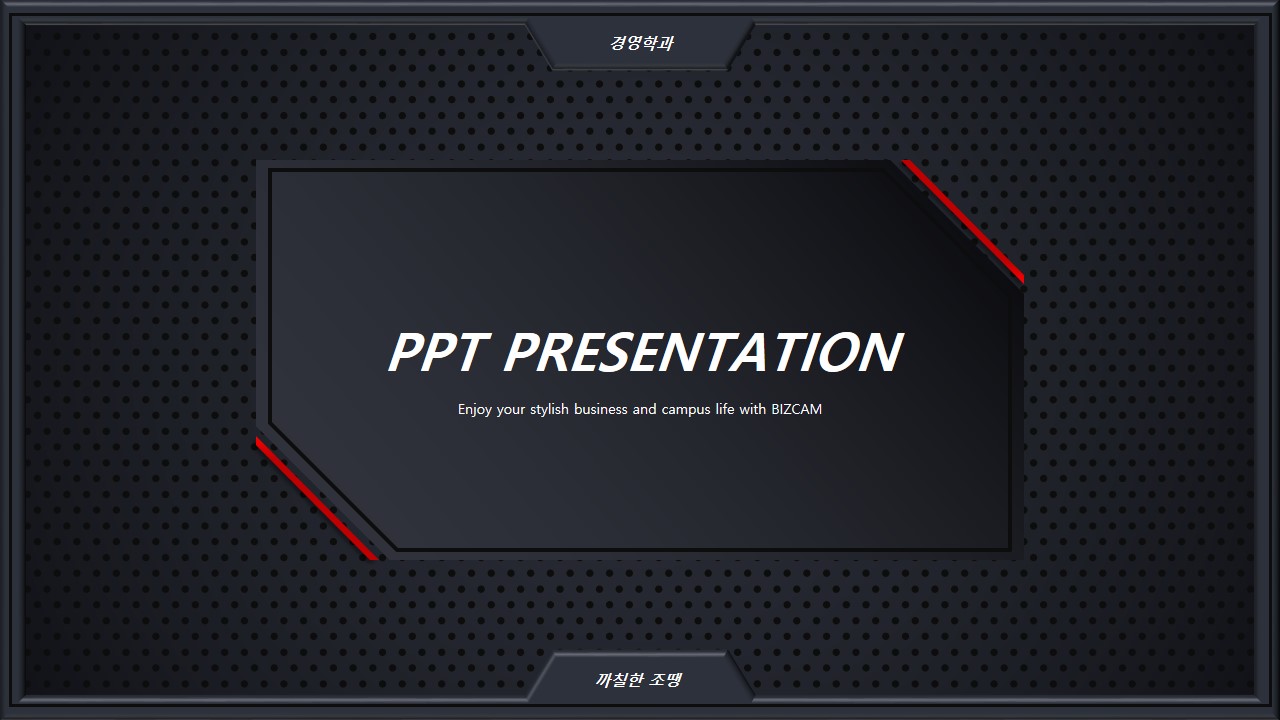
그렇게 완성된 파워포인트 표지인데요.
구멍난 패턴의 뒷 배경과 그라데이션, 그리고 입체 효과를 통한 양각 타입의 디자인 형태들이 만나
미래적인 느낌을 내주죠?
왜 게임, SF 영화를 언급했었는지 이제 이해가실 것 같네요. ^^
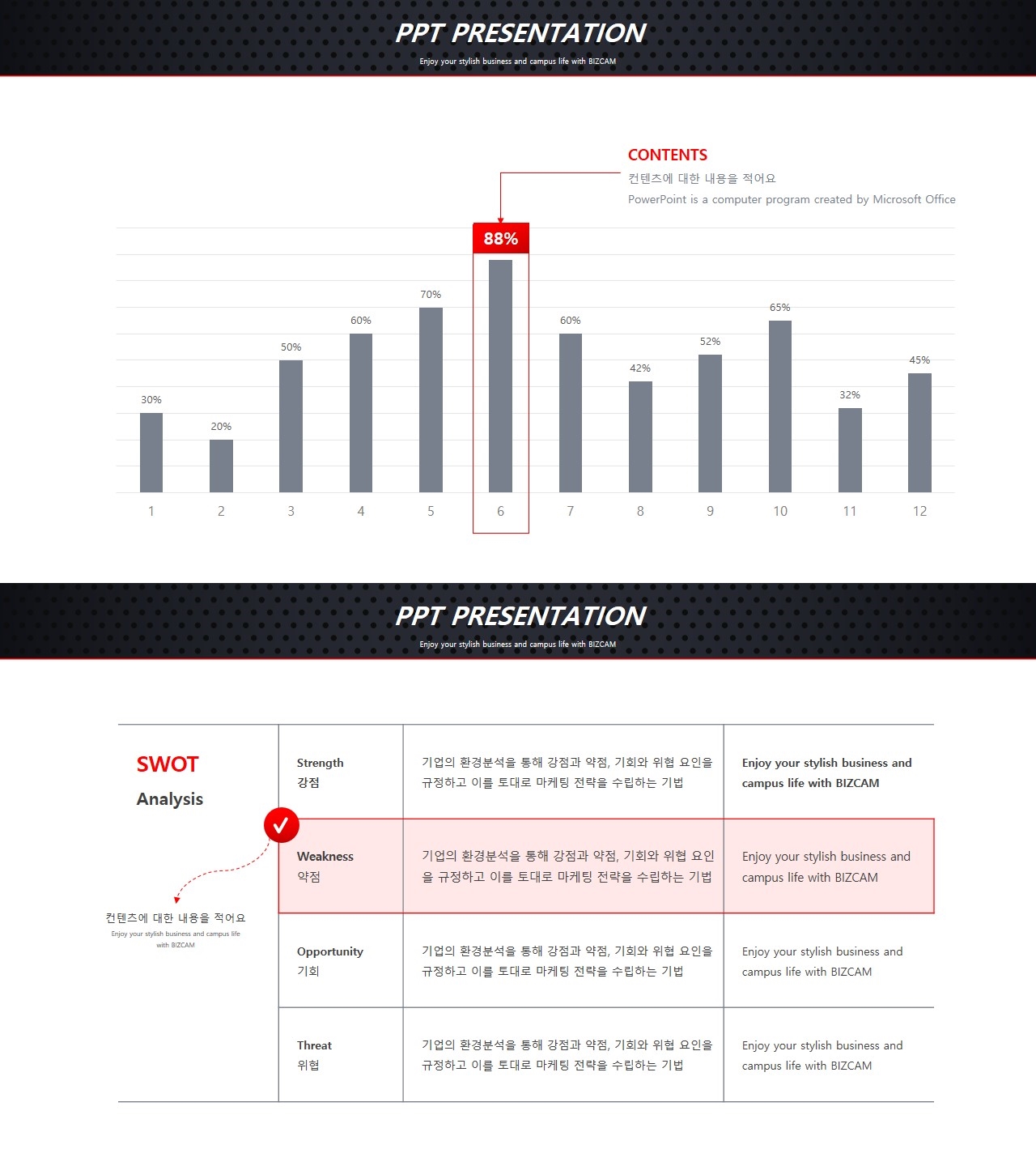
파워포인트 배경 양식은 그 구멍난 패턴을 상단 레이블에 적용해주는 것으로써 심플하지만 포인트가 살 수 있도록 마무리 해줬습니다.

ppt 비즈캠에서 무료로 템플릿을 공유하고 있어요
오늘은 하나의 공지글을 남겨 드리고자 하는데요. 바로 제가 ppt 디자인과 관련된 정보, 팁을 나누는 과정에서 예시로 만든 템플릿 소스들을 함께 연습해 보면서 발전해 나갈 수 있도록 무료로
bizcam.tistory.com
'오피스 강의 > PPT 파워포인트' 카테고리의 다른 글
| 깔끔한 ppt 템플릿으로 1000번째 자료 공유 (0) | 2021.02.08 |
|---|---|
| 옷에서 찾을 수 있는 ppt 배경 (0) | 2021.02.07 |
| ppt 디자인 시 화려한 컬러 원한다면 그라데이션으로 (0) | 2021.02.03 |
| 사진을 ppt 배경으로 사용한다면 (0) | 2021.02.02 |
| 편의점 색상을 파워포인트 템플릿에 적용하기 (0) | 2021.02.01 |




댓글